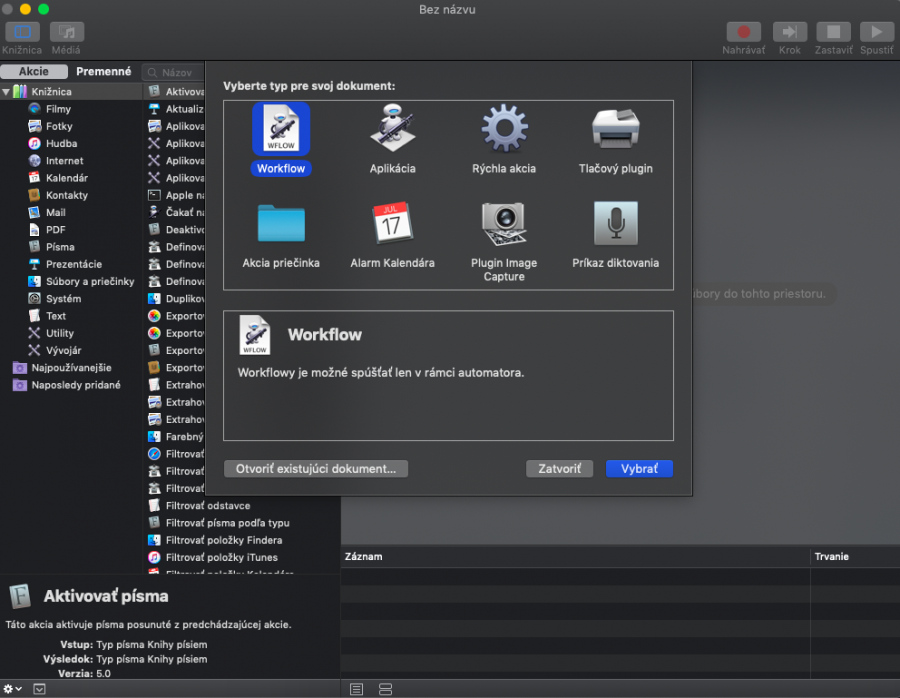Pri práci s fotkami často potrebujem rýchlo konvertovať formáty. Mac ponúka perfektné riešenie, ktoré zvládne túto činnosť spraviť v priebehu pár sekúnd. Tu je návod, ako na to.
Keďže používam iPhone, mám automaticky nastavené ukladanie fotiek vo formáte HEIC. Ide o Apple formát HEIF štandardu, ktorý sa dá preložiť ako efektívny obrázkový formát. Ten ukladá fotky tak, aby zaberali čo najmenej miesta, no zároveň si uchovávajú kvalitu.
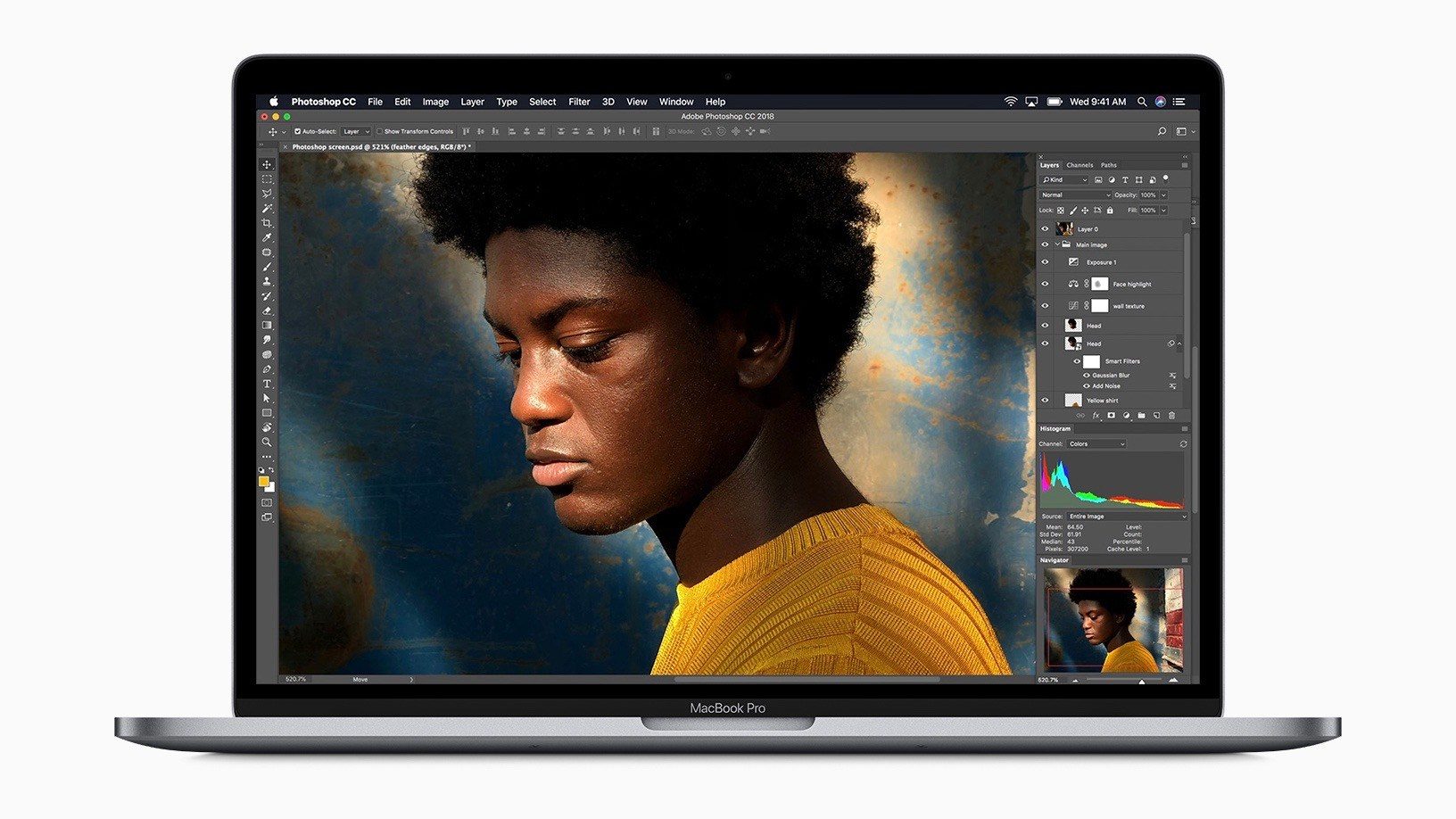
Keď si fotky otvorím v Macu a chcem s nimi ďalej pracovať, je lepšie používať univerzálny formát JPEG (.jpg). Na konverziu tohto formátu sa dajú využiť softvérové programy či internetové stránky. Riešenie napríklad ponúka jednoduchá stránka HeicToJpg. Na jej použitie však musíte byť pripojený k internetu a maximálne môžete nahrať 50 fotiek. Keď som nedávno nahrával na stránku fotky z dovolenky, trvalo mi veľmi dlho kým stránka vôbec prekonvertovala snímky, navyše celý proces spomalil internetové pripojenie.
Počítače Mac ale ponúkajú elegantné a rýchle riešenie na tento problém. Tým riešením je program Automator, ktorý nájdete v nainštalovaných aplikáciách.
O tomto programe kolega Richard napísal aj samostatný článok. Ide o užitočnú pomôcku, ktorá, ako už názov napovedá, umožňuje vytvárať automatické počítačové akcie, ktoré vám pribudnú v možnostiach.
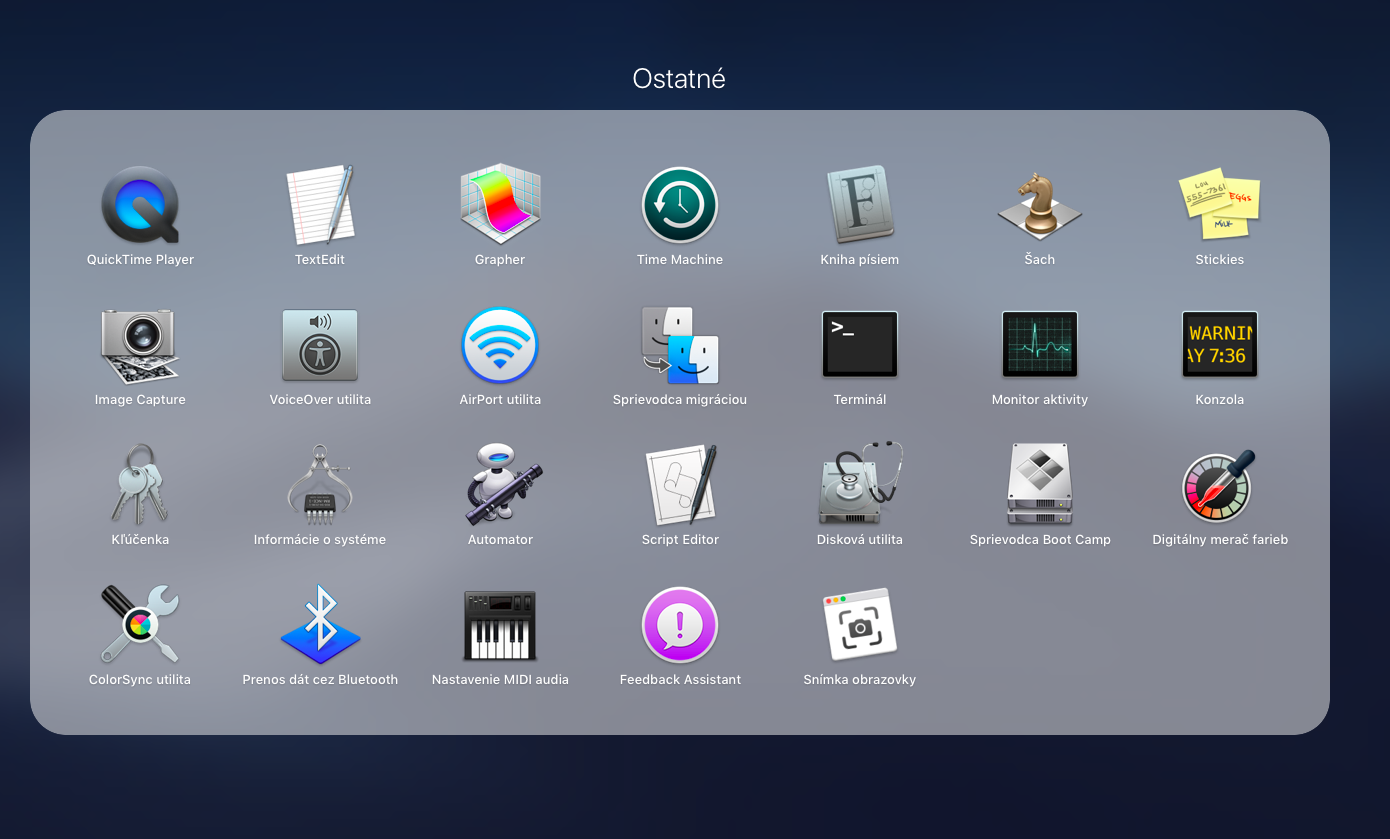
V tomto prípade stačí urobiť niekoľko krokov. Po otvorení programu Automator, kliknite na ikonu „Nový dokument“ a následne na ikonu „Rýchla akcia“ a potvrďte tlačidlom vybrať.
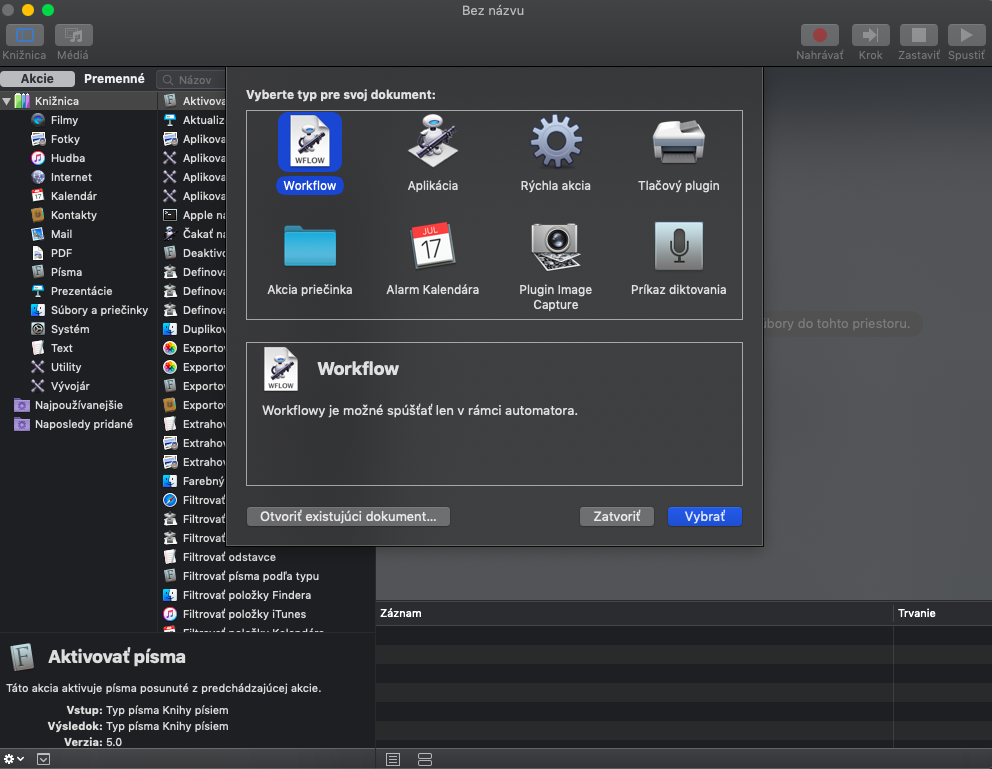
V časti názov napíšte slovo „Kopírovať položky Findera“ a ikonu tejto akcie presuňte myšou do pravej časti, kde si tvoríte scenár akcie. V tejto časti si môžete vybrať, kde budú obrázky po konverzii ukladané, v našom prípade to je Plocha.
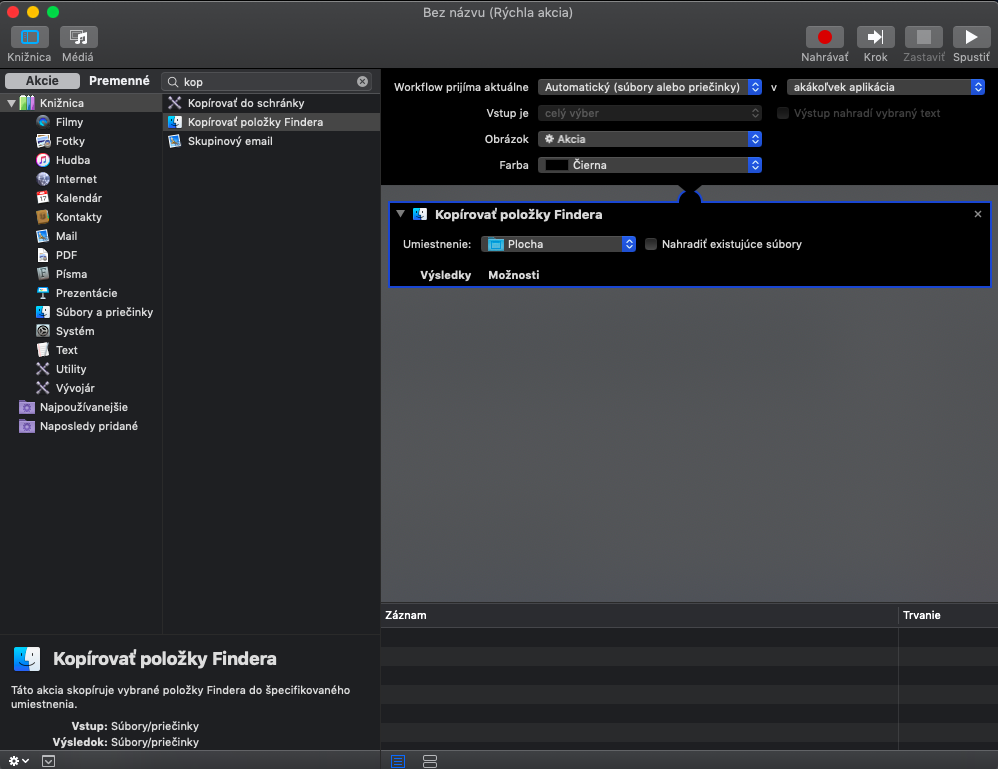
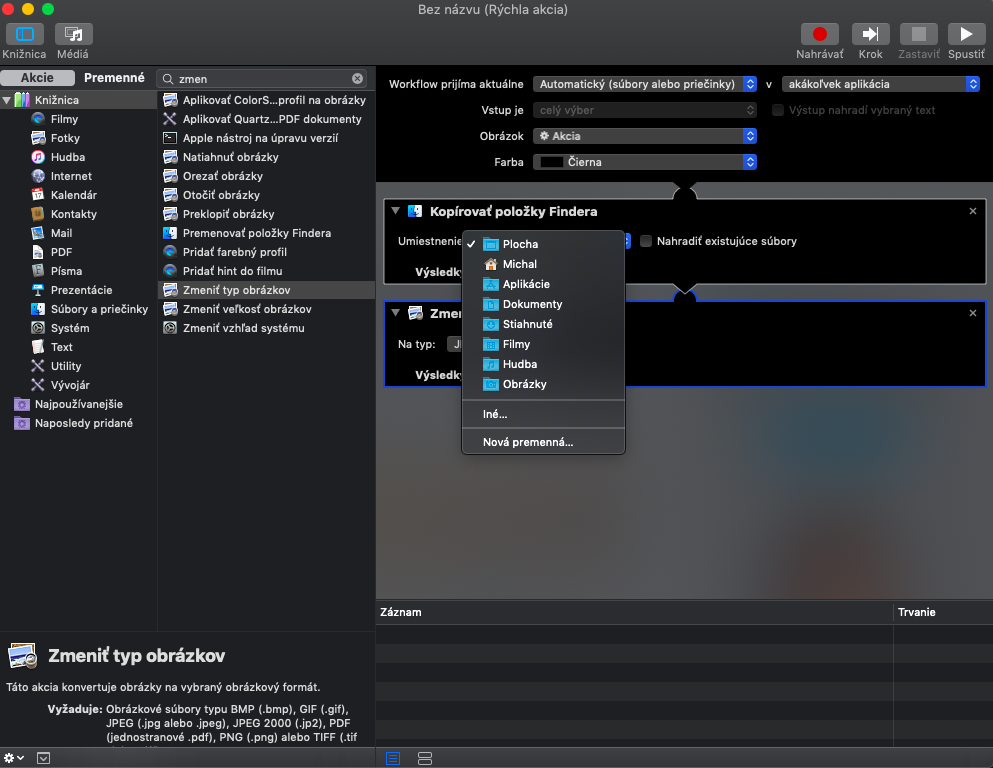
Následne napíšte do názvu „Zmeniť typ obrázkov“ a taktiež presuňte ikonu do pravej scenárovej časti. Tu si viete vybrať na aký formát sa má obrázok zmeniť. V našom prípade vyberieme JPEG.
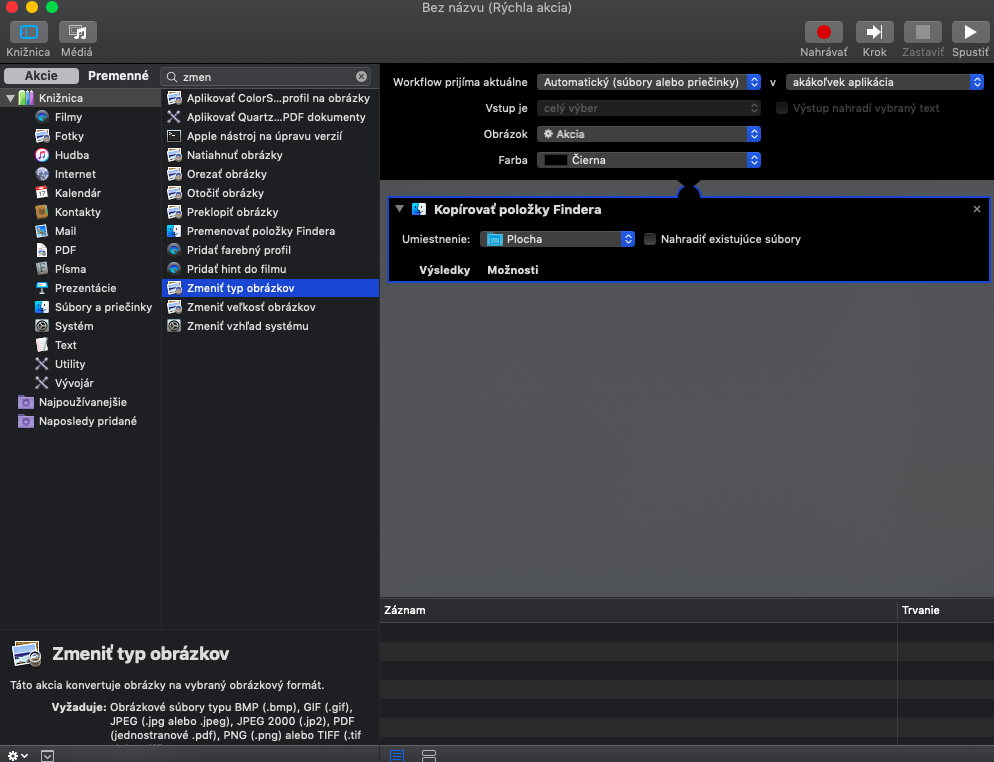
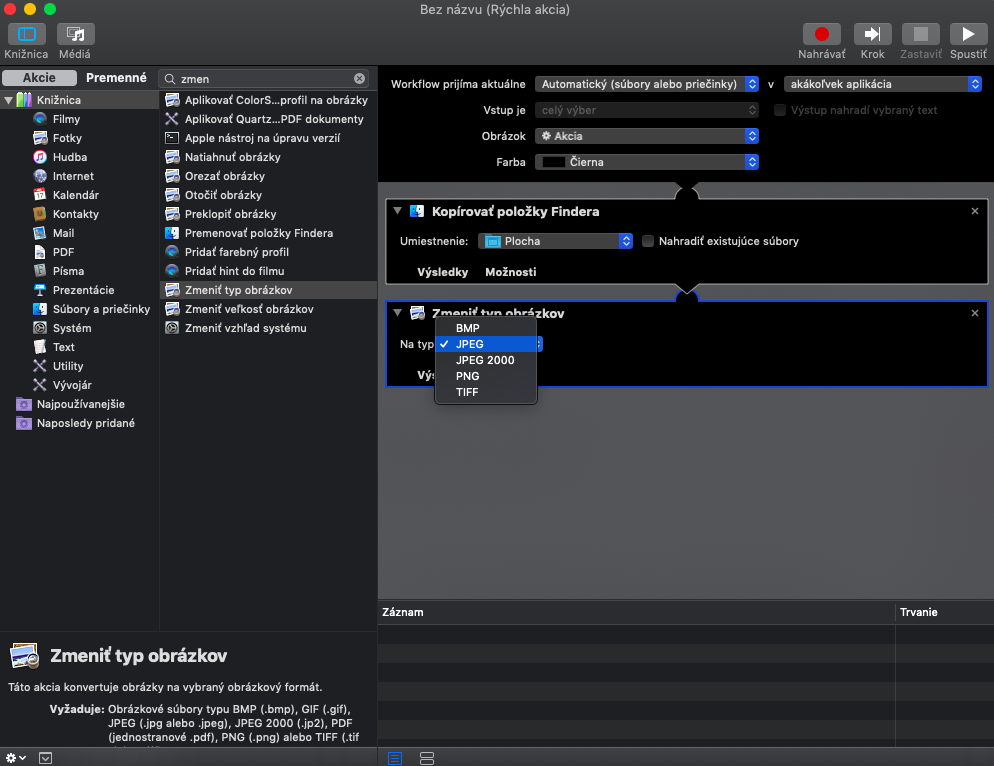
Následne už iba stačí si túto akciu uložiť. Preto kliknite v hornej lište na „Súbor“ a následne „Uložiť“. Ja som si akciu uložil ako HEIC to JPG, no akcia konvertuje v podstate akýkoľvek súbor do JPG, takže pokojne si môžete zvoliť vlastné, presnejšie označenie.

Pri najbližšej konverzii stačí označiť ľubovoľný počet obrázkov, stlačiť pravé tlačidlo myši a vybrať vašu akciu, ktorá do možnosti pribudla. Automator sa postará, že o pár sekúnd budete mať obrázky s príponou .jpg.
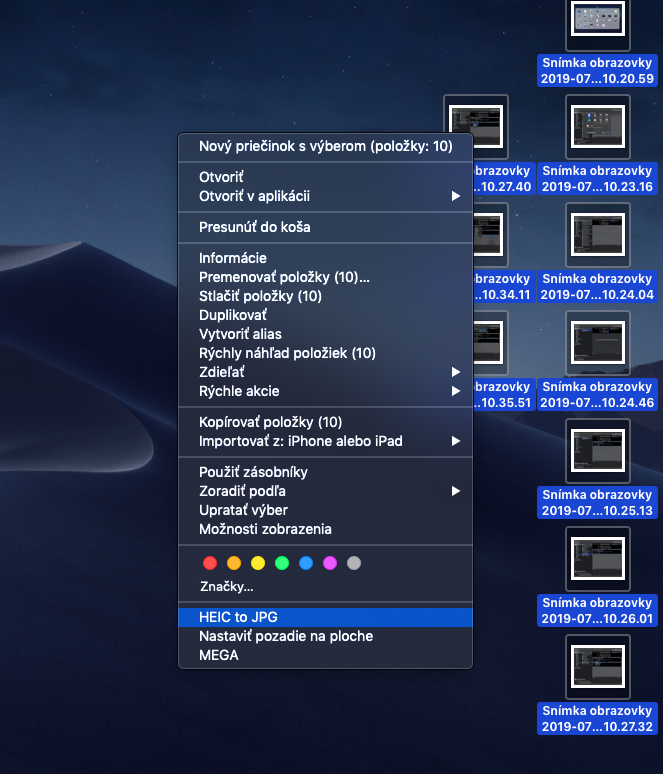
Výhoda Automatora je, že si takéto akcie viete nastaviť na rôzne súbory či formáty. Viac o Automatore si môžete prečítať v našom minuloročnom článku.